Steam Virhe 4008 – Mitä Se Tarkoittaa ja Kuinka Korjata Se

Opi kuinka korjata epäonnistunut palvelinliittymishäiriö koodilla 4008, kun yrität pelata Warhammer 40,000: Darktide -peliä, ja miksi tämä virhe ilmenee.
Steam Deck, Valven kannettava pelilaite, on suunniteltu tuomaan täysimittainen PC-pelikokemus kämmenlaitteeseen. Yksi peleistä, joista saatat olla kiinnostunut pelaamaan tällä laitteella, on Minecraft, suosittu hiekkalaatikkopeli, joka tunnetaan loputtomista mahdollisuuksistaan.
Kuinka pelata Minecraftia Steam Deckillä
Steam Deckin tärkein etu on sen siirrettävyys. Voit pelata Minecraftia missä tahansa, et vain ollessasi tietokoneellasi tai konsolillasi. Olitpa pitkällä matkalla tai vain rentoutumassa puistossa, Minecraft-maailmasi voi olla mukanasi.
Minecraftilla on laaja yhteisö ja lukuisia modeja, jotka voivat muuttaa tai parantaa pelin kulkua dramaattisesti. Steam Deckin yhteensopivuus PC Minecraftin kanssa tarkoittaa, että voit käyttää tätä laajaa yhteisön sisältöä liikkeellä ollessasi.
Vaikka Minecraftia pelataan usein verkossa, se tarjoaa myös vankan yksinpelikokemuksen. Steam Deckillä voit jatkaa Minecraft-seikkailujasi, vaikka sinulla ei olisi internetyhteyttä.
Vaihda työpöytätilaan
Koska Minecraft ei ole helposti saatavilla Steam Storesta, ja se on saatavilla vain erillisen kantoraketin kautta, sinun on ensin hypättävä läpi muutama lisäkehä. Ja päästäksesi alkuun, sinun on vaihdettava Steam Deckin työpöytätilaan.
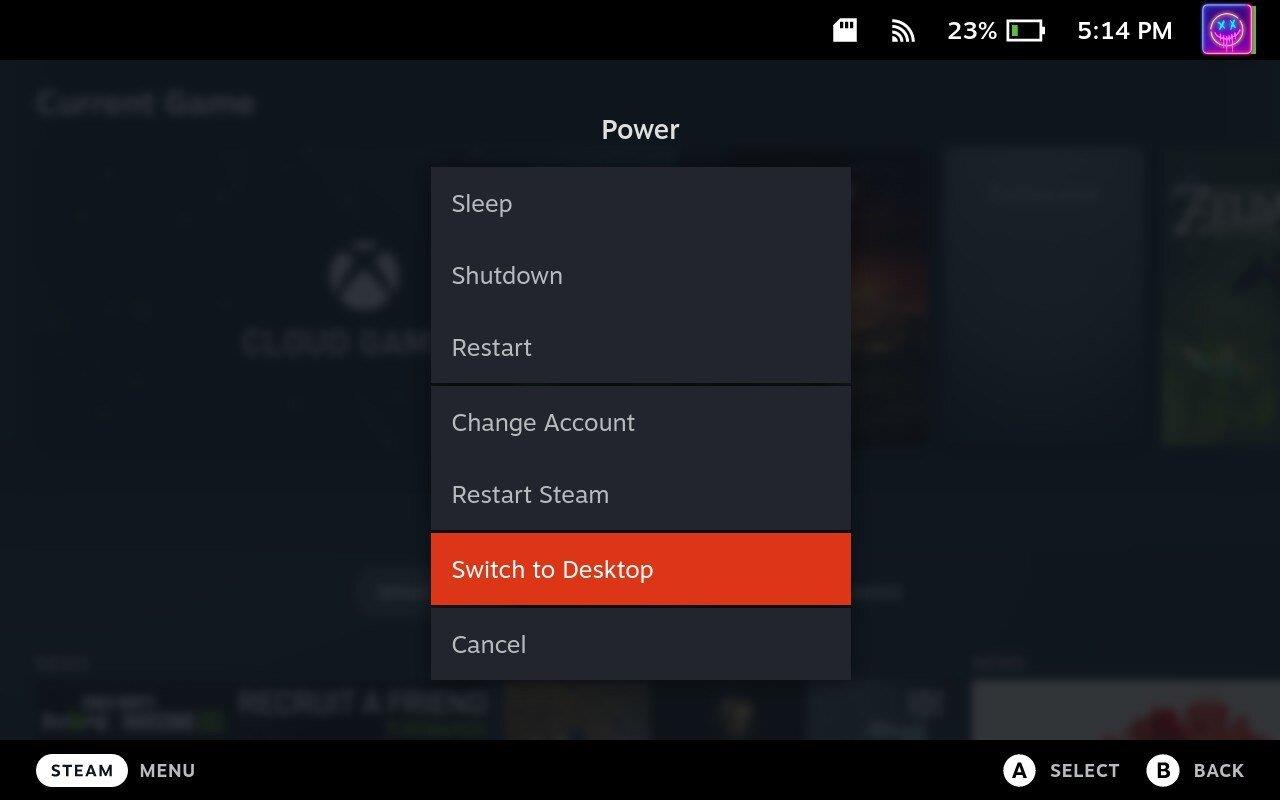
Asenna ja määritä Prism Launcher Steam Deckiin
Valitettavasti et voi vain ladata ja asentaa perinteistä Minecraft Launcheria pelataksesi Minecraftia Steam Deckillä. Onneksi on olemassa hyödyllinen sovellus nimeltä Prism Launcher, joka pelastaa päivän. Prism Launcher on ilmainen ja avoimen lähdekoodin Minecraft-kantoraketti, joka on peräisin MultiMC-projektista. Se tarjoaa käyttäjille mahdollisuuden hallita useita Minecraft-tilejä ja -esiintymiä, joista jokaisella on omat ainutlaatuiset modifikaationsa, resurssipaketinsa ja paljon muuta. Projektin tavoitteena on asettaa etusijalle käyttäjän vapaus ja sisällyttää jatkuvasti uusia ominaisuuksia ja toimintoja.
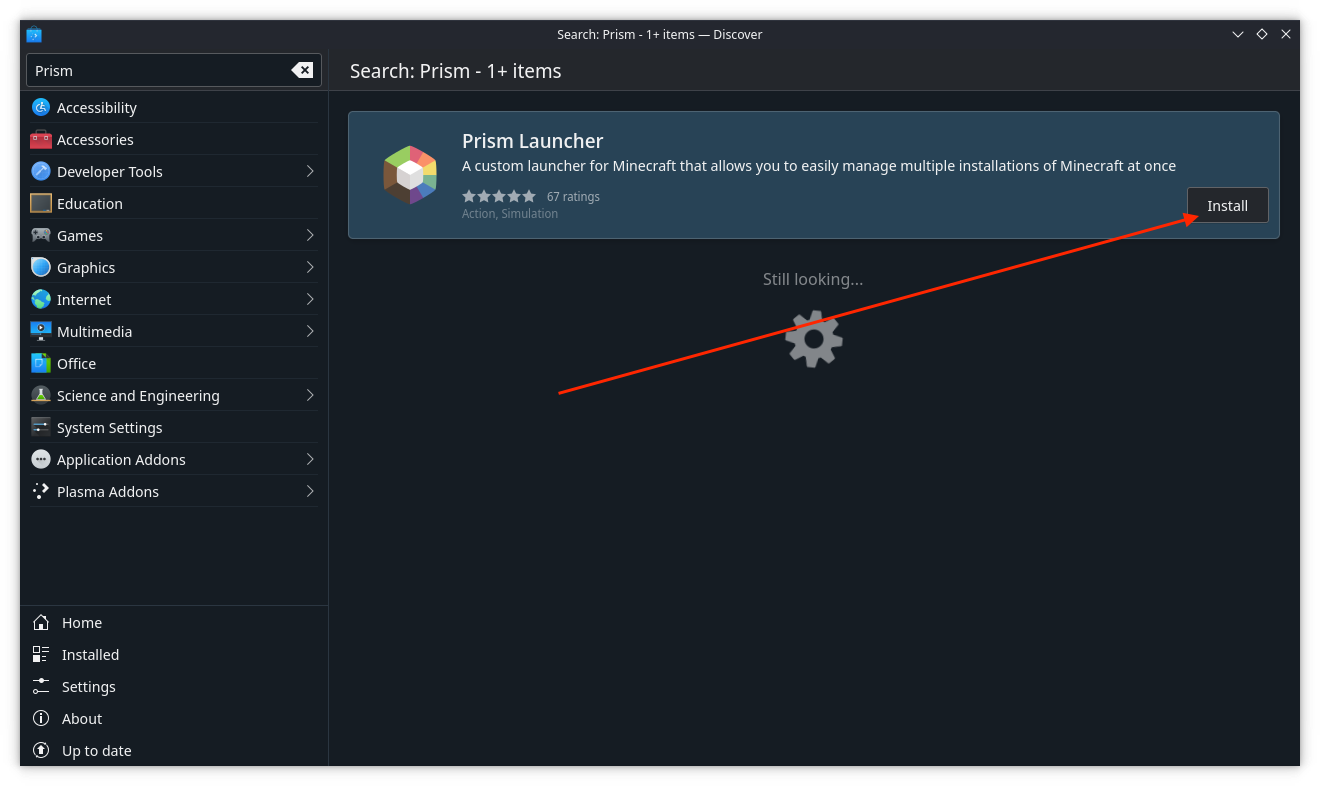
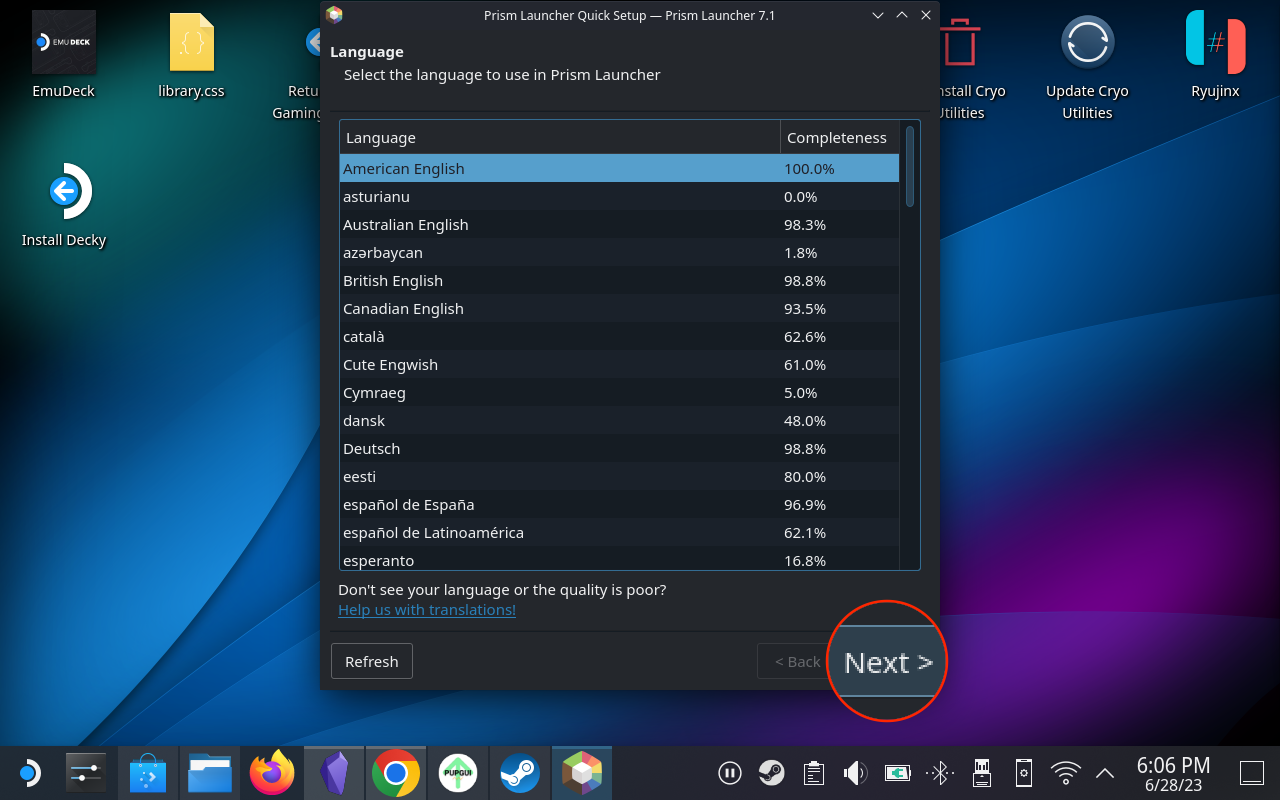
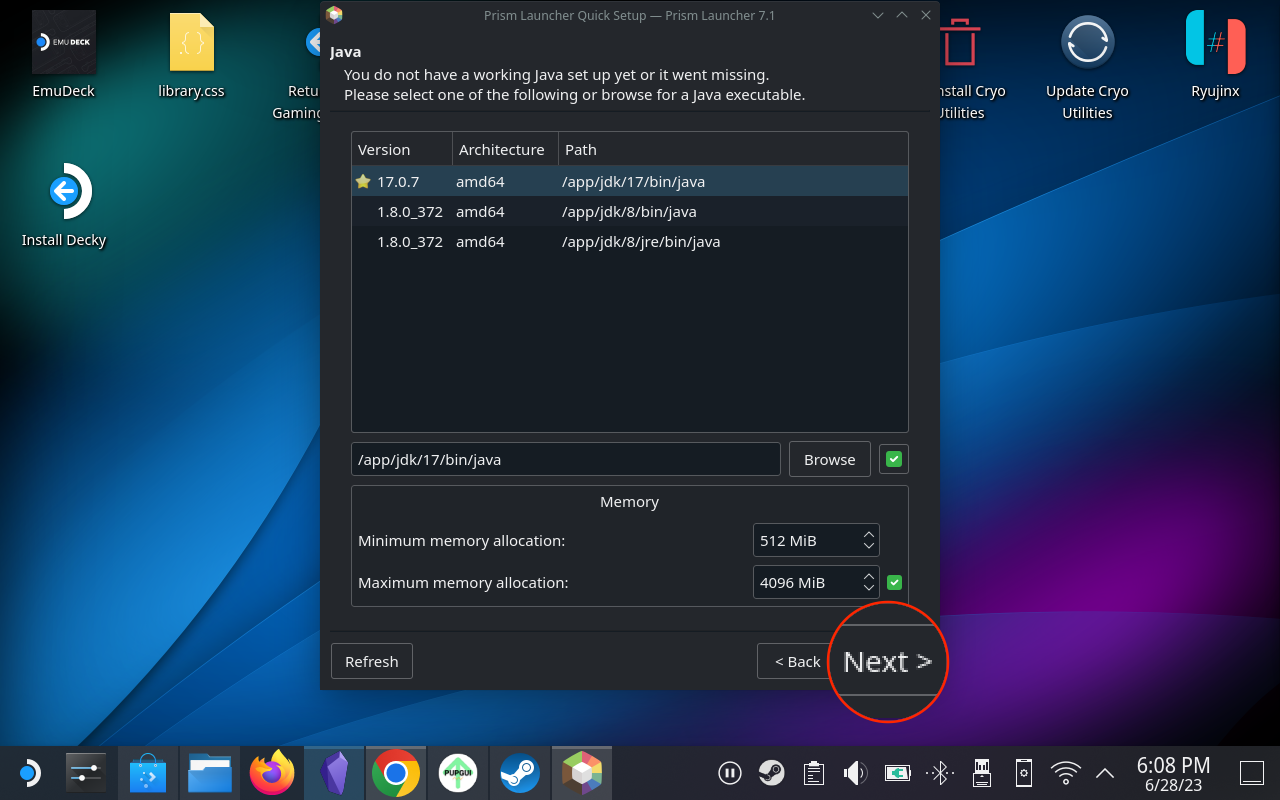
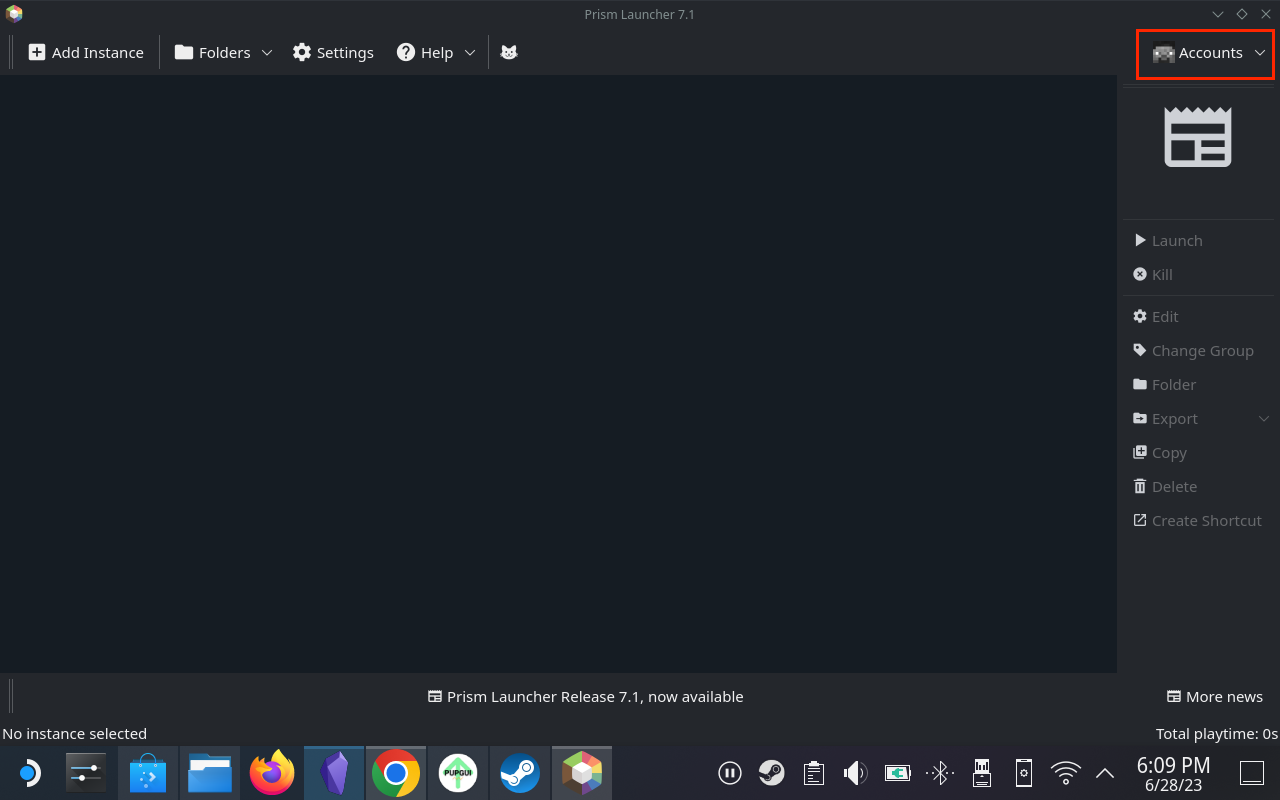
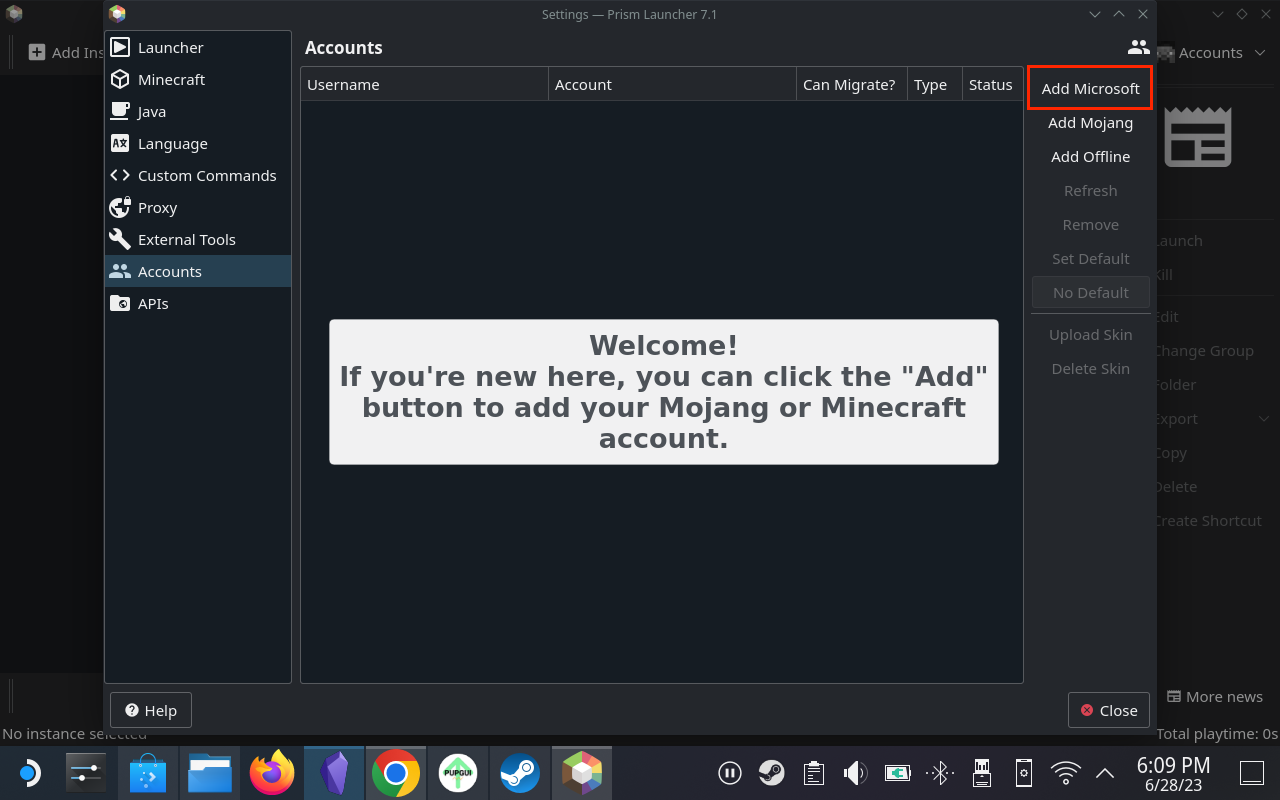
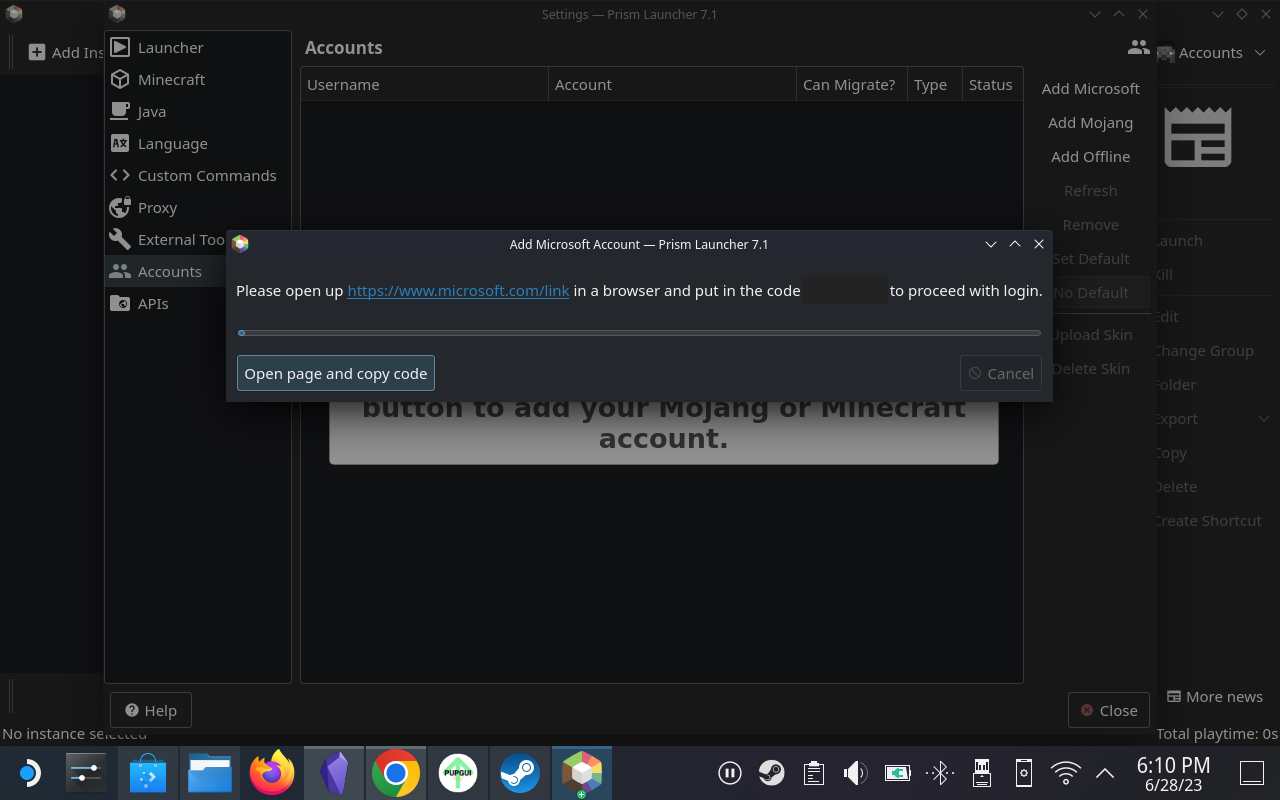
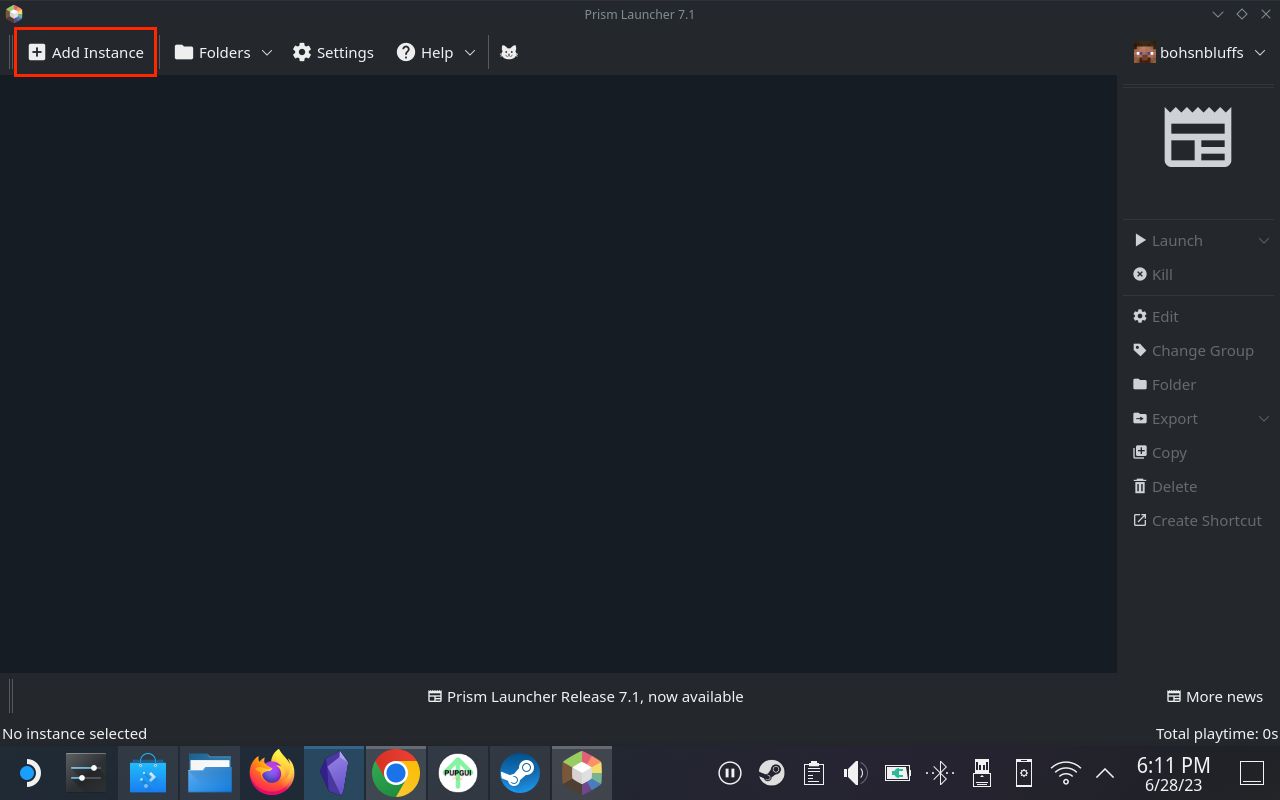
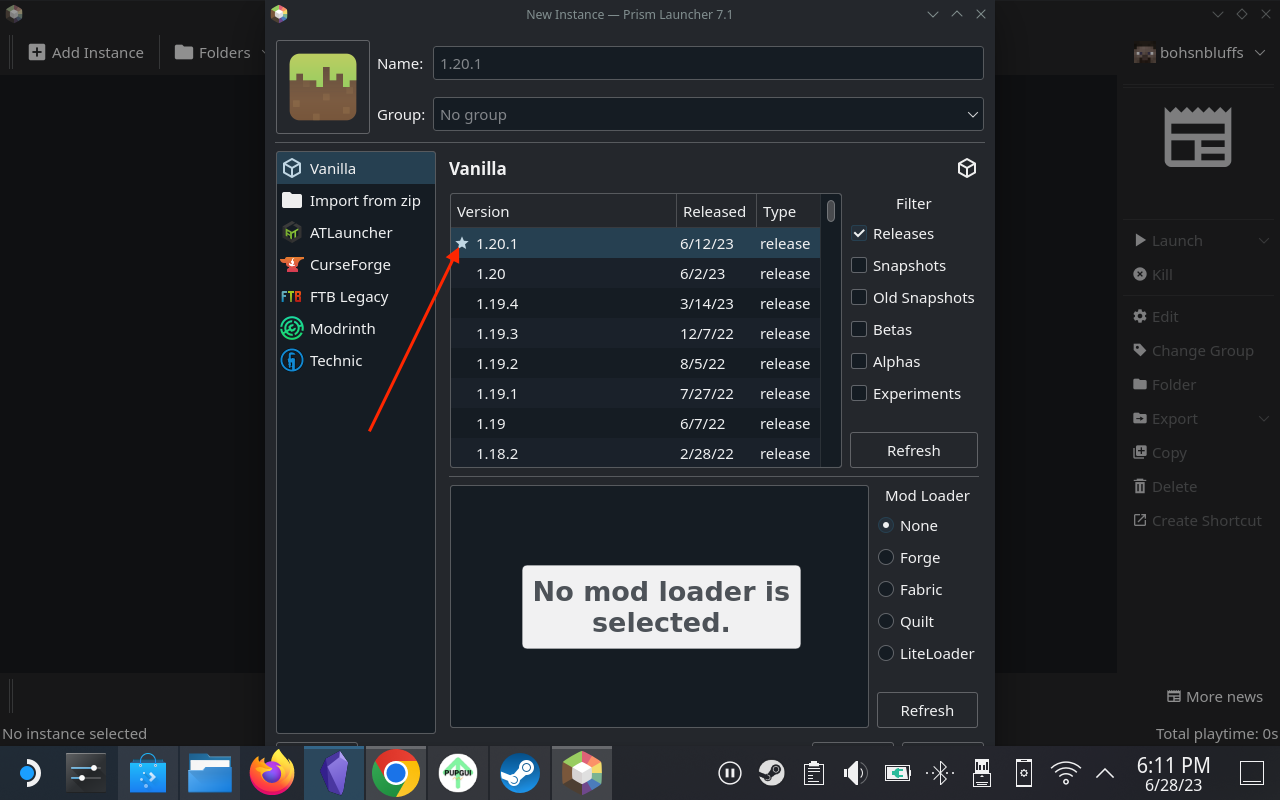
Steam Deckin Prism Launcherin merkittävä ominaisuus on DeckCraft, modpack, joka on suunniteltu optimoimaan Minecraft-kokemus Steam Deckillä. Se sisältää erilaisia parannuksia, lisäominaisuuksia ja esiasennettuja varjostimia. DeckCraft voidaan asentaa suoraan kantoraketin kautta.
Lisää Minecraft Steam-kirjastoon
Kun Minecraft on ladattu ja asennettu Steam Deckiin, haluat nyt lisätä sen Steam-kirjastoosi. Tämä on tärkeä askel, koska sinun ei tarvitse käynnistyä työpöytätilaan Steam Deckillä joka kerta, kun haluat vain rentoutua ja pelata Minecraftia. Tässä ovat vaiheet, jotka sinun on suoritettava:
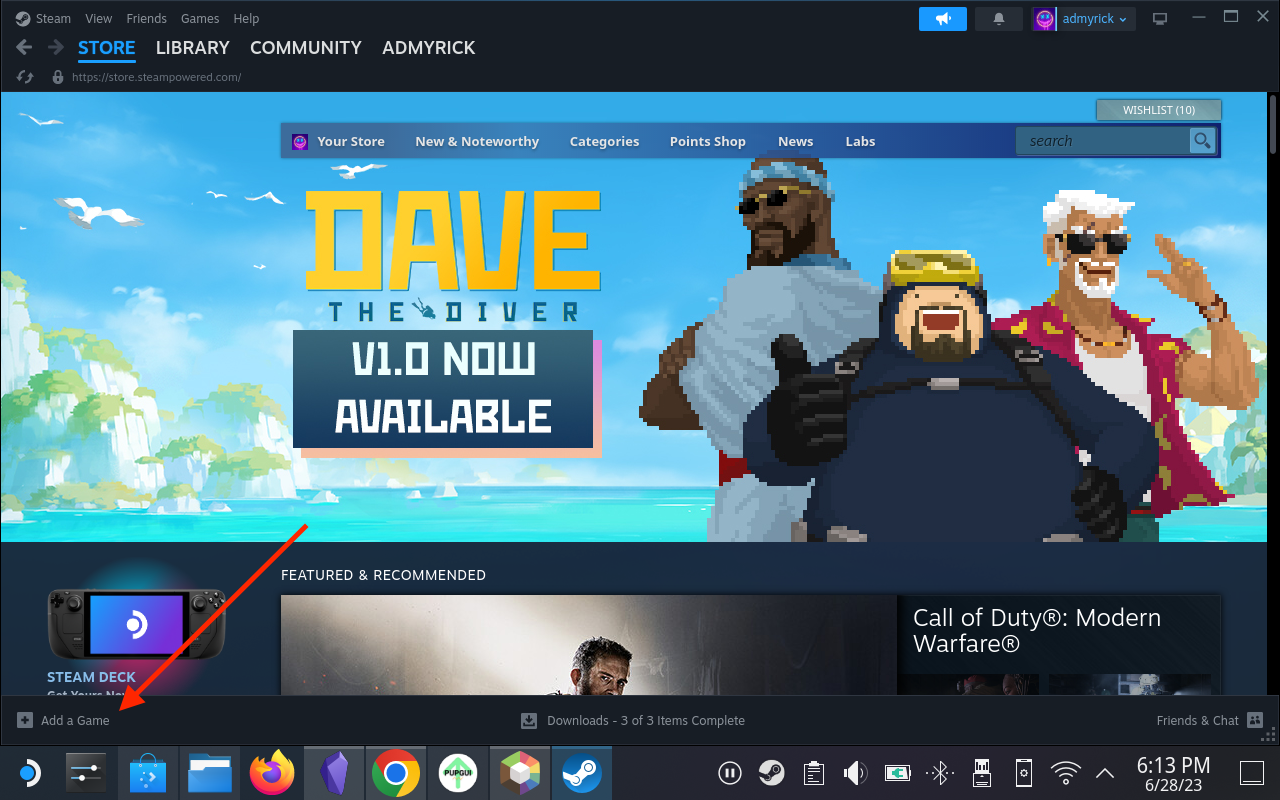
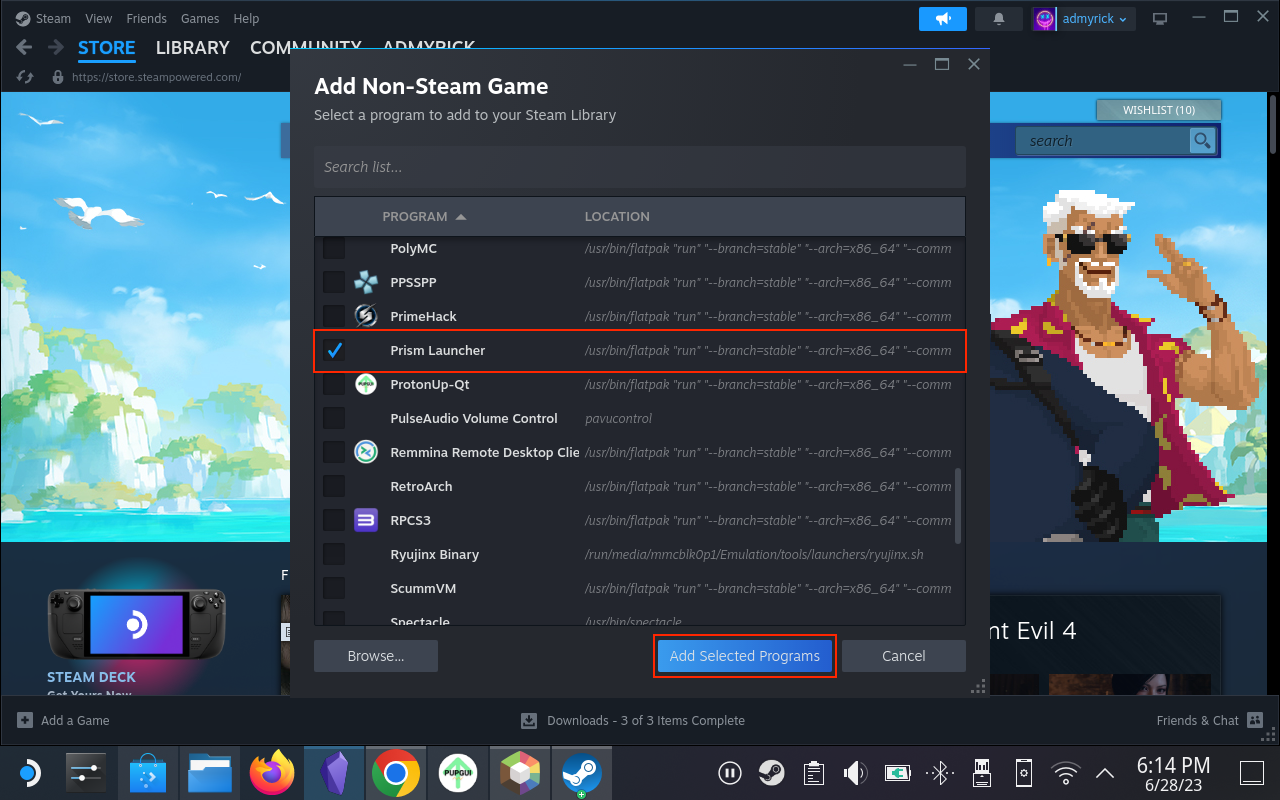
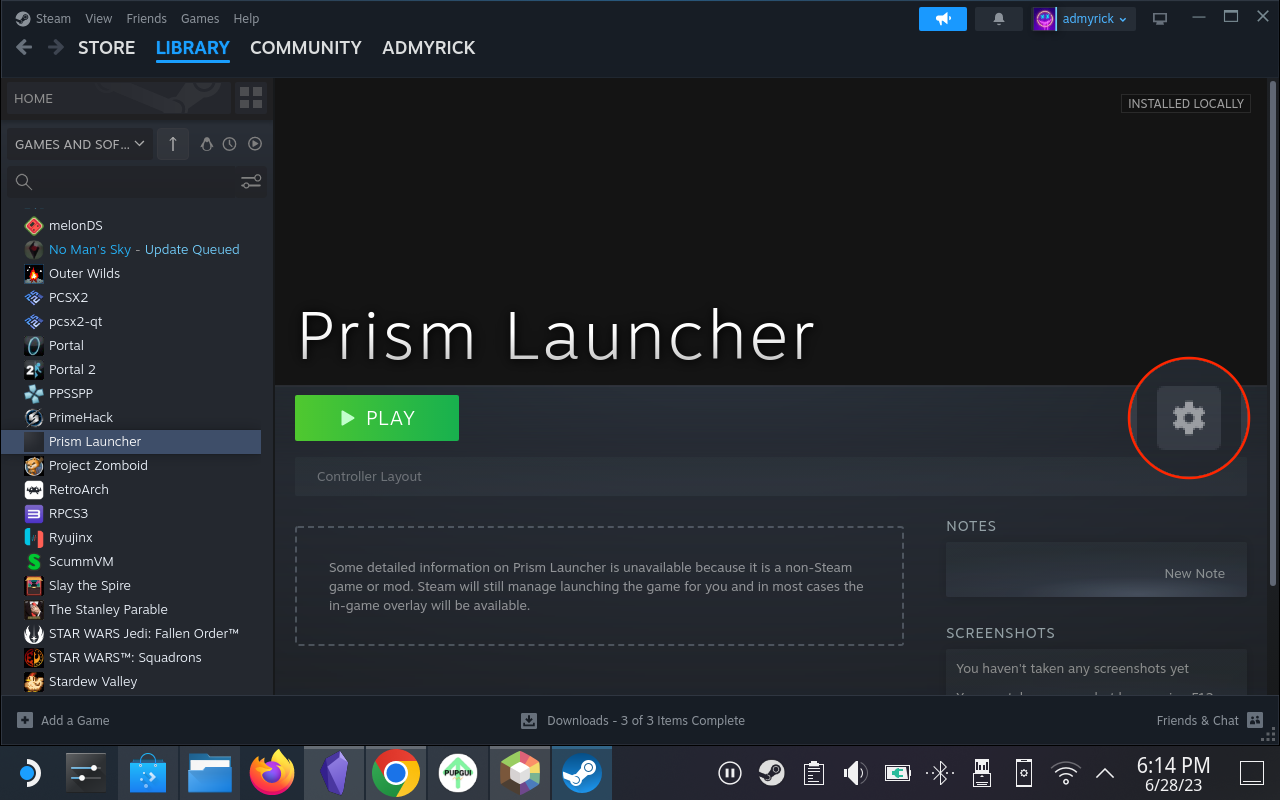
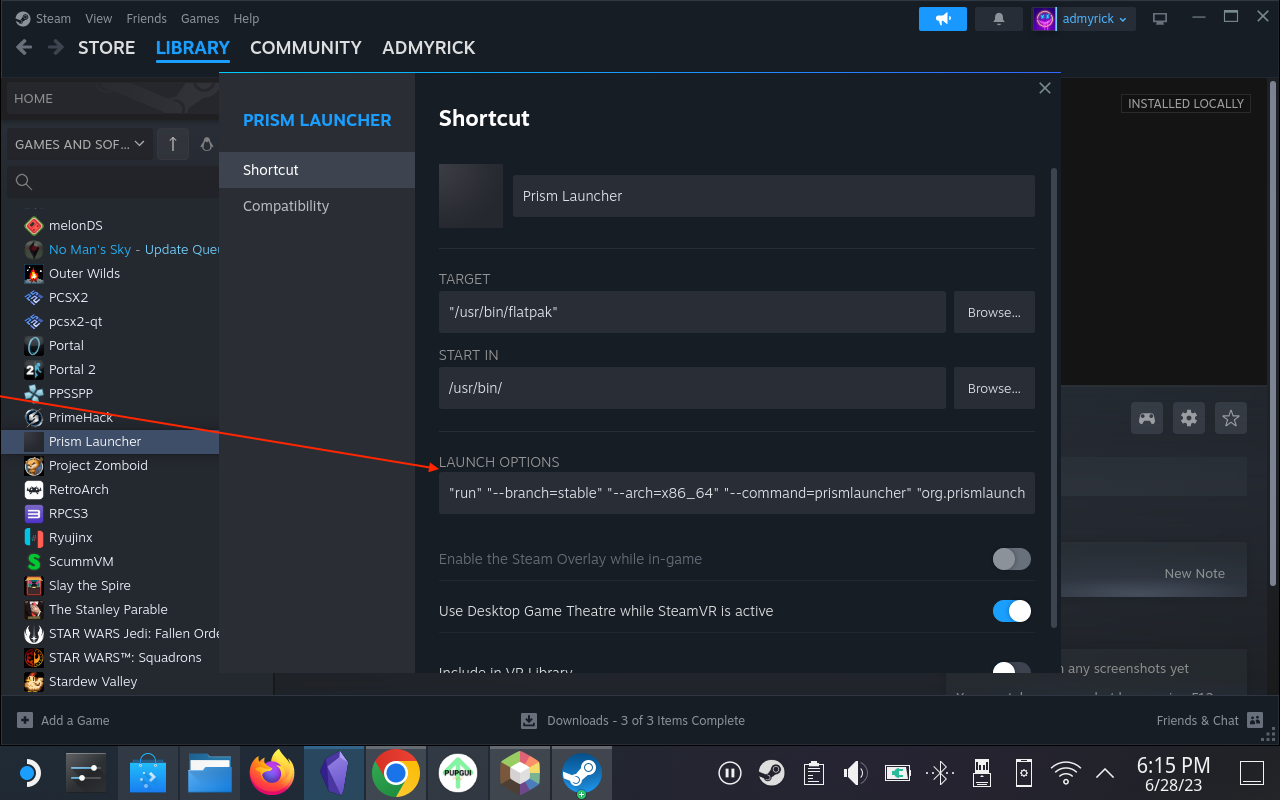
Muuta ohjausasettelua
Jos haluat saada kaiken irti Minecraftin pelaamisesta Steam Deckillä, sinun kannattaa varmistaa, että käytät asianmukaista ohjaimen asettelua. Koska kaikki Steam Deckin painikkeet ja liipaisimet ovat saatavilla, oikean asettelun valitseminen on erittäin tärkeää. Onneksi yhteisössä on tarjolla useita erinomaisia vaihtoehtoja, joten sinun ei tarvitse käydä läpi ja määrittää kaikkia toimintoja tiettyihin painikkeisiin itse.
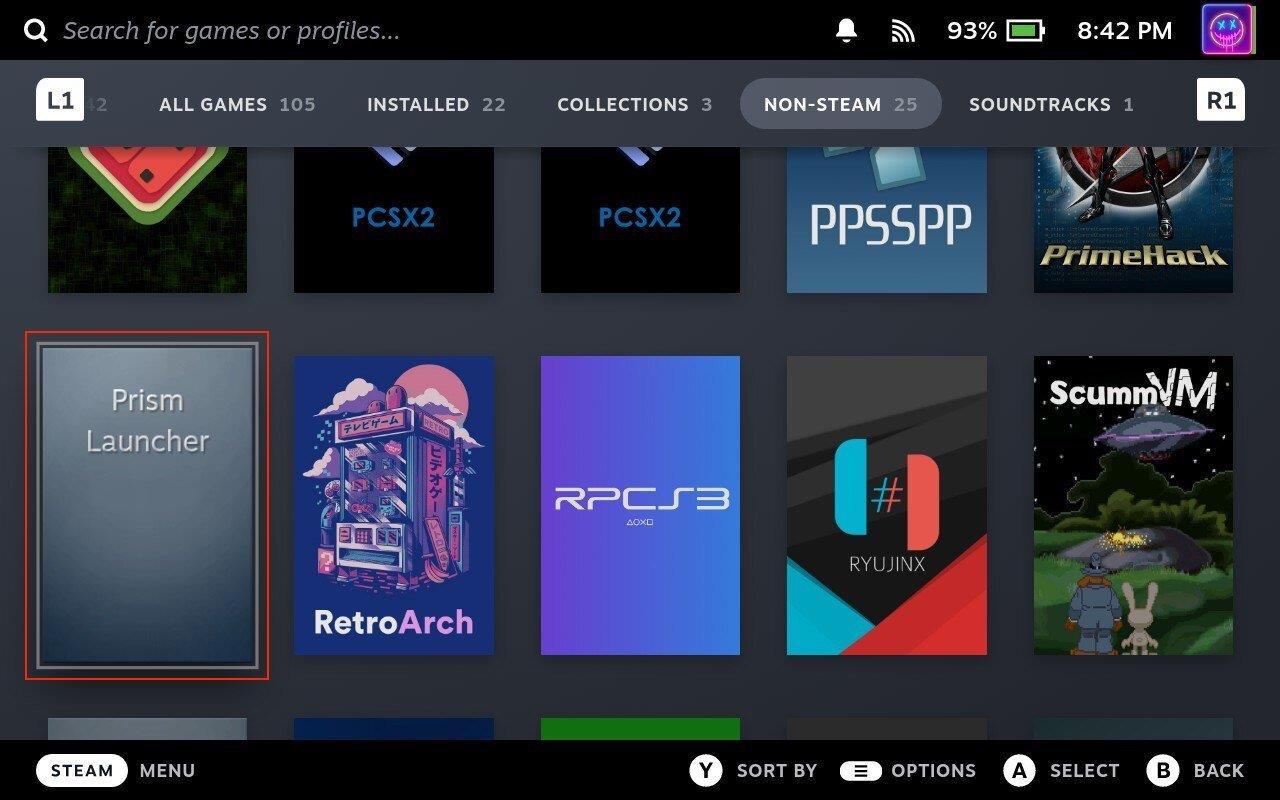
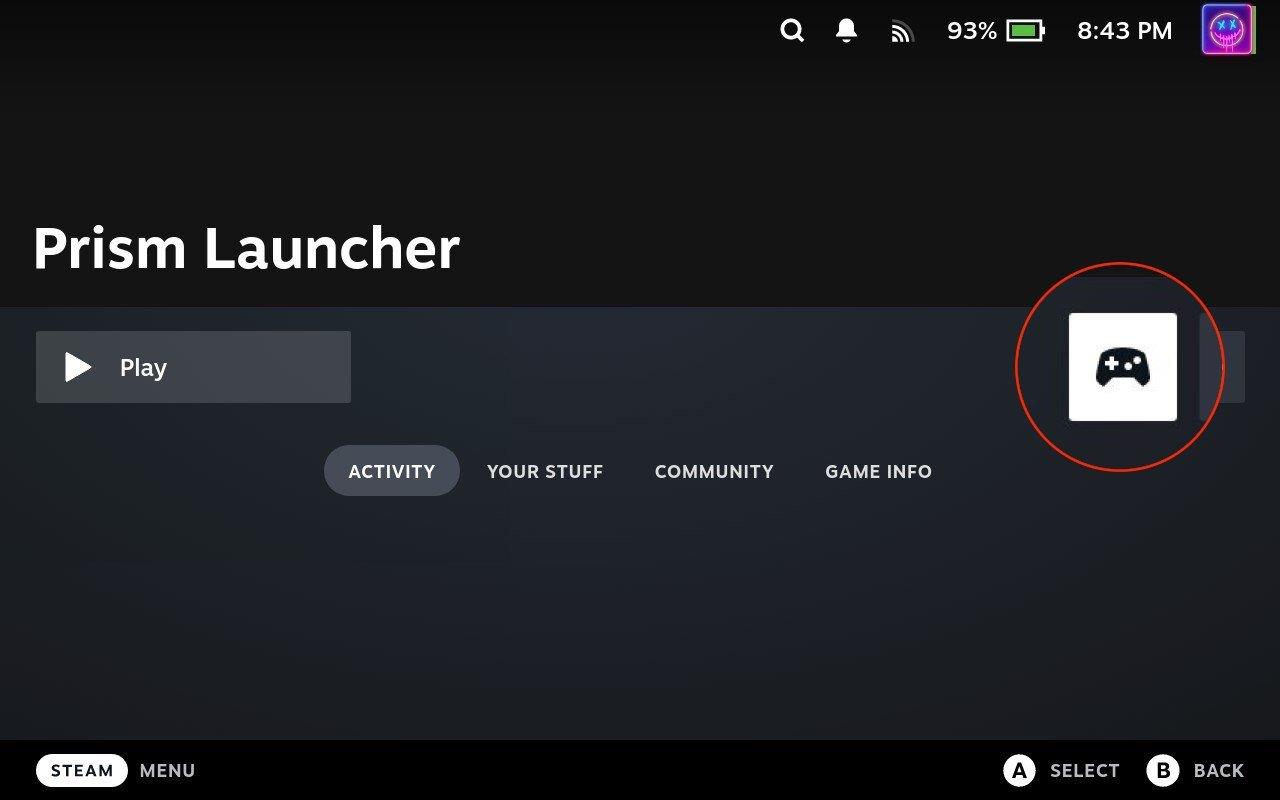
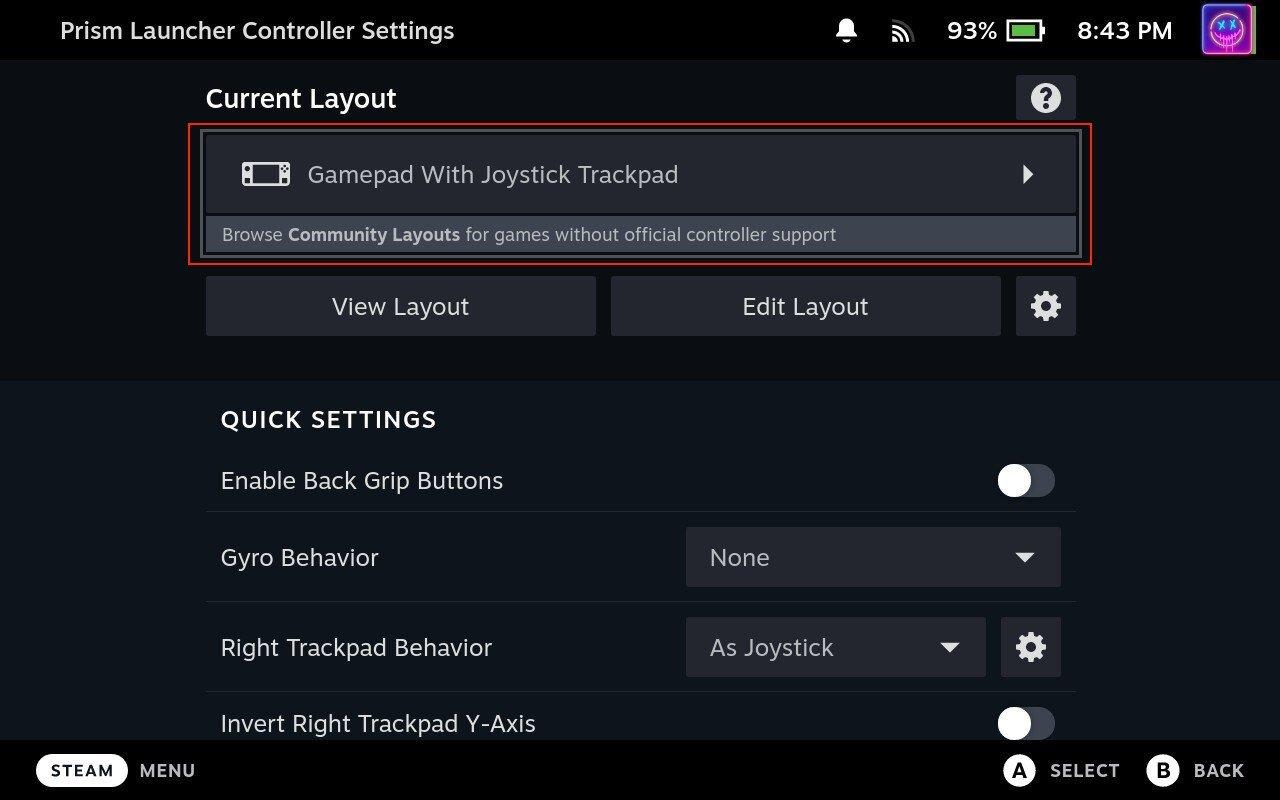
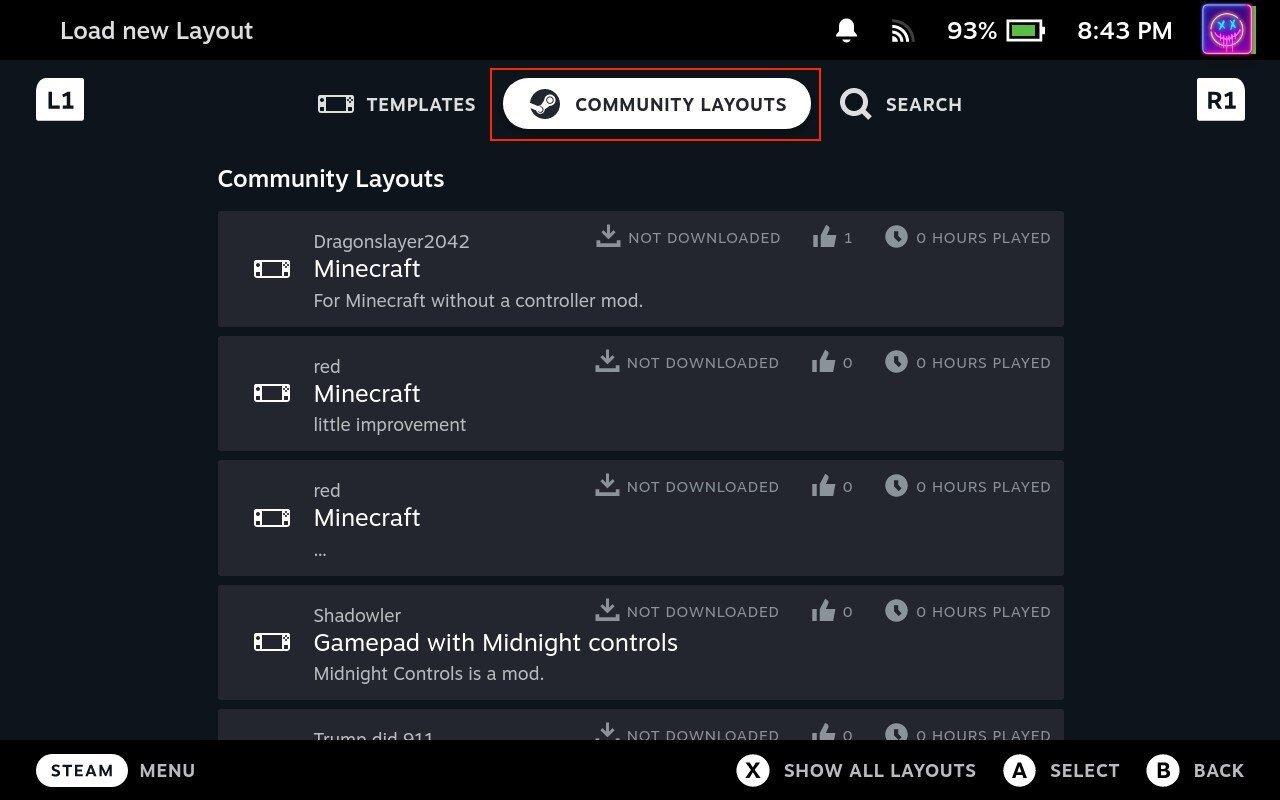
Kun olet valinnut ja ladannut ohjaimen asettelun, voit palata Prism Launcherin pääluetteloon ja aloittaa pelaamisen. Joissakin tapauksissa saatat joutua napsauttamaan Launch- painiketta Prism Launcher -sovelluksessa, mutta tämän ei pitäisi olla suuri ongelma, koska voit vain napauttaa asianmukaista painiketta kosketusnäytössä.
Opi kuinka korjata epäonnistunut palvelinliittymishäiriö koodilla 4008, kun yrität pelata Warhammer 40,000: Darktide -peliä, ja miksi tämä virhe ilmenee.
Tutustu listaukseemme 8 parhaasta langattomasta kuulokkeesta, joita voit valita budjettisi, elämäntapasi ja tarpeidesi mukaan.
Jos sisäinen tallennustila Sony PlayStation 5:ssä tai PS5:ssä on loppumassa, saatat haluta tietää PS5 NVMe vaatimukset tallennustilan laajentamista varten
Jos haluat parantaa pelipakettiasi, katso tätä luetteloa pelaajien välttämättömistä varusteista, jotka parantavat peli-elämystäsi.
Useat Steamin kaatumiset PC:llä voivat johtua monista syistä. Tässä on 9 mahdollista ratkaisua, jotka voivat auttaa sinua palaamaan pelaamisen pariin.
Selvitä, miten käsitellä Black Myth: Wukong kaatumisia, jotta voit nauttia tästä jännittävästä toiminta-RPG:stä ilman keskeytyksiä.
Mahdollisuus pelata pelejä haluamallasi kielellä voi parantaa merkittävästi pelikokemustasi EA-sovelluksella tehden siitä mukaansatempaavamman ja
Monet syyt voivat saada sinut piilottamaan Steam-kirjastosi pelit ystäviltäsi. Jos sinulla on syyllinen ilopeli tai et halua muiden näkevän milloin
Olipa sinulla Xbox One, Xbox One S tai Xbox One X, etsit erinomaisia pelejä pelattavaksi. Vaikka Sonyn PS4 ja PS4 Pro voivat hyvin
Thomas McMullan "Cinematic" on yksi eniten väärinkäytettyjä adjektiiveja pelikriitikon työkaluissa. Siihen on toki syynsä. Hallitsevana moodina








